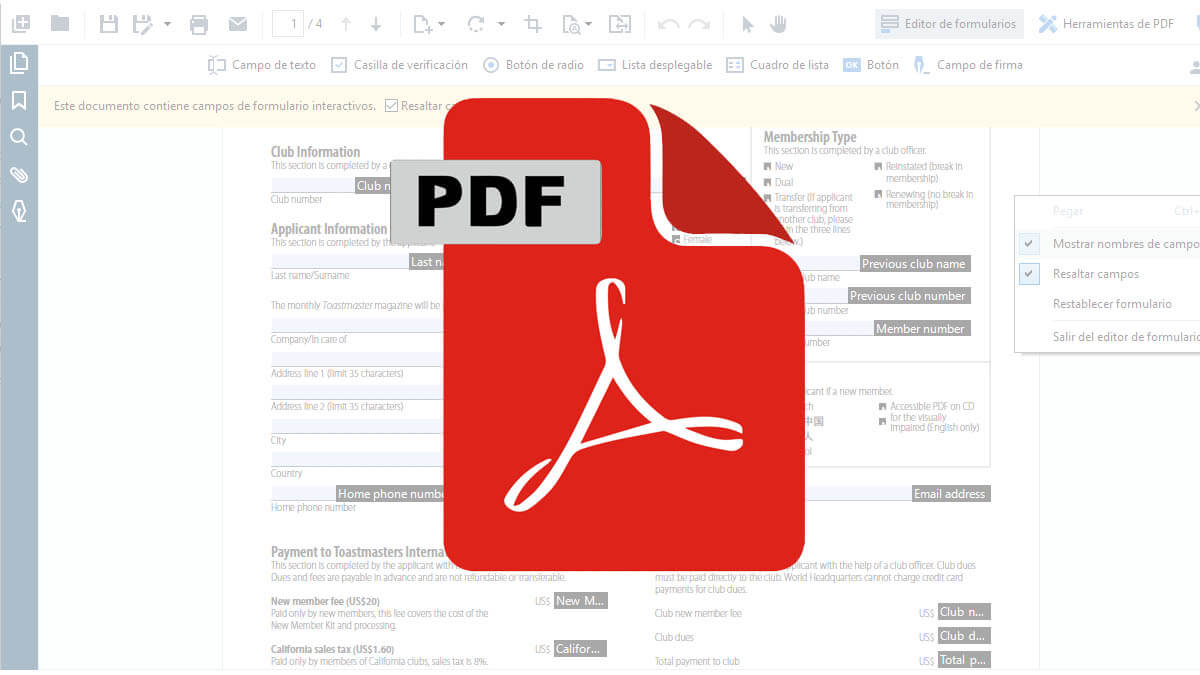Rellenar un formulario en PDF puede ser un procedimiento sencillo si utilizas la herramienta "Rellenar y firmar" de Adobe Reader. Se trata de un procedimiento electrónico en el que puedes completar los campos de un documento en la versión de escritorio de este programa.
Los formularios en PDF mayormente son documentos que debemos devolver a su origen, luego de haber llenado los campos requeridos, se utiliza este formato para evitar que el contenido del archivo no pueda ser alterado por ninguna de los dos partes involucradas, a excepción de los datos que deben ser completados y la adición de la firma del remitente.
Paso a paso de cómo rellenar el documento con Adobe Reader
- En primer lugar debes abrir el formulario PDF con Adobe Reader.
- Seguidamente pulsa sobre la opción "Rellenar y firmar" que se encuentra ubicada en el panel derecho en la pantalla.
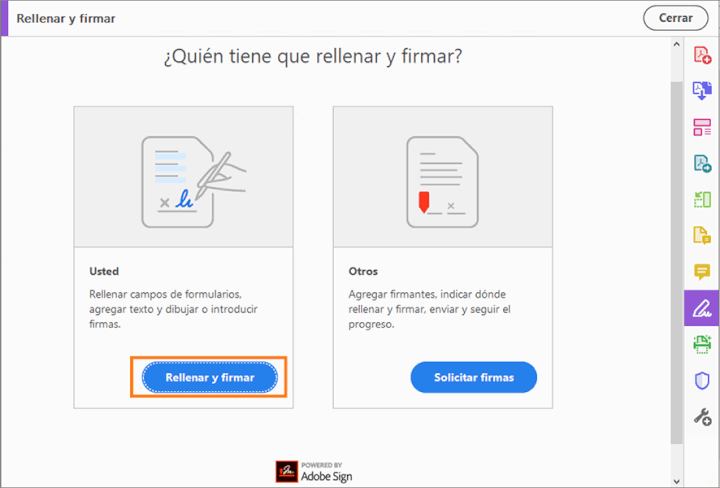
- Podrás ver distintas opciones especiales para este procedimiento en la barra de herramientas, que las necesitarás durante el proceso de rellenado del documento. Son las siguientes: "Anotaciones para rellenar el formulario" (A), "Firmar formulario" (B) y "Elegir color" (C):

- En este punto debes ir pasando el cursor de tu ordenador sobre cada uno de los campos del formulario y si aparece un cuadro azul sobre él, eso quiere decir que se trata de un documento rellenable e interactivo, ya que contiene cambios que puedes seleccionar o bien rellenar directamente.
- Solamente debes pulsar sobre cualquier zona del campo editable y el cursor se colocará correctamente en la posición para que puedas escribir o seleccionar.
- Para seleccionar una casilla de verificación o un botón de opción, también debes pulsar sobre él y se habilitará para el uso.
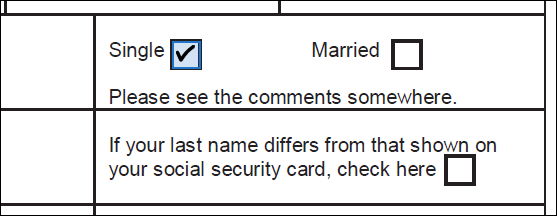
- En el caso de que no tengas ningún campo azul, quiere decir que se trata de un formulario PDF plano y en este caso debes agregar el texto manualmente.
- Dirígete a la barra de herramientas y elige la opción "Agregar texto", luego pulsa sobre el lugar del documento que quieres agregar contenido y luego escribe con normalidad.
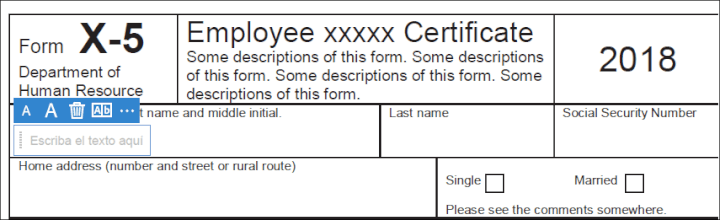
- En la barra de herramientas podrás notar que existen otras opciones relacionadas con este tipo de llenado de documento, como por ejemplo, puedes aumentar o disminuir la fuente, cambiar el tamaño del campo y más.
- Si necesitas mover el campo de texto, solamente debes tomarlo por un extremo y arrastrarlo hasta la posición deseada pulsando con el ratón sobre él.
- Si deseas eliminar un campo de texto creado, debes seleccionarlo y luego pulsar sobre el icono con forma de papelera.
- En el caso que requieras convertir un campo de texto normal a un campo combinado o viceversa, debes pulsar sobre el botón combinar.
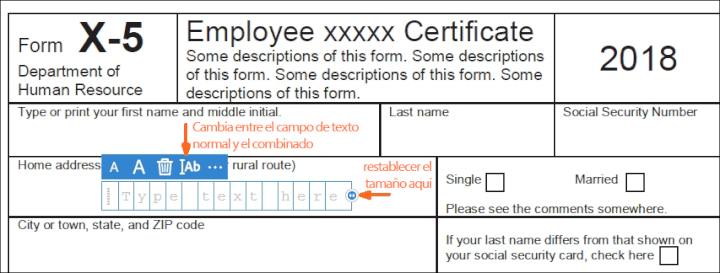
- Si necesitas utilizar anotaciones o símbolos, pulsa sobre el menú de opciones y selecciona "Anotación".
- En el caso de que necesites escribir en un campo con cuadros continuos, debes entonces utilizar la función de campos combinados. Por su parte, la función de campo "Entrecruzar" separa el texto de manera uniforme en todo el espacio de un campo de texto.
- Puedes utilizar también las funciones de "Tachar", "Marca de verificación" y "Punto" para rellenar las casillas de verificación y los botones de opción. Elige la opción de "Círculo" para rodear un texto y también puedes tachar líneas.
- Si deseas colocar una anotación dentro del formulario, primero debes pulsar sobre la barra de herramientas en la opción de "Anotación" y luego pulsa el área del documento en el que quieres añadirla.
Firmar un documento en PDF
Ahora bien, una vez que hayas llenado el formulario en PDF, seguramente necesitas firmarlo y en algunos casos necesitas marcarlo con tus iniciales, para ello Adobe Reader cuenta con una opción para escribir, dibujar o insertar una imagen con tu firma manuscrita.
- Pulsa en "Rellenar y firmar" en la parte derecha, una vez que hayas completado el formulario, luego pulsa sobre el icono "Firmar" que está en la barra de herramientas y allí debes decidir si añadirás tu firma o tus iniciales.
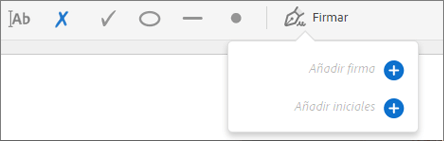
- En el caso de haber elegido "Firma22, pulsa en la zona del documento que quieres añadir tu rúbrica, allí puedes decidir si deseas que tu firma sea dibujada o si deseas importar una imagen con ella.
- Si necesitas mover una firma que ya añadiste en el documento, pulsa sobre el campo para seleccionarlo y luego utiliza las teclas de flecha para moverlo, también puedes cambiar el tamaño del campo y eliminarlo si requieres, tal como hemos explicado en el procedimiento más arriba con la barra de herramientas.
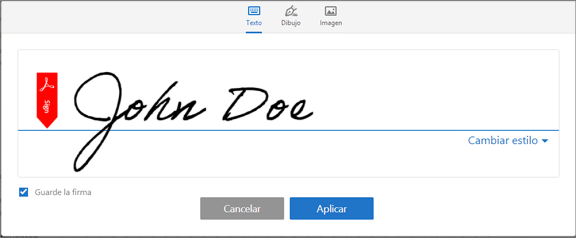
- En el caso de que hayas elegido añadir una imagen con tu firma, es importante que tomes en cuenta algunos aspectos para cuidar el resultado. Adobe recomienda utilizar una hoja blanca y tinta negra para escribir.
- Realiza la firma en el medio del papel para que no fotografíes los bordes, sino el centro de la hoja y además es importante que evites sombras y falta de iluminación en la fotografía para tomar la firma.
Adobe Reader admite archivos JPG, JPEG, PNG, GIF, TIFF, TIF y BMP; así que no tendrás problemas de compatibilidad con la imagen de tu firma, no necesitas recortar la imagen, porque el programa se ocupa de importar únicamente la firma, pero debe estar lo suficientemente clara para que pueda funcionar.
Finalmente, ahora que ya sabes cómo rellenar un formulario PDF solo debes guardar el documento completo con toda tu información y podrás enviarlo de vuelta con el mismo formato.
- Ver Comentarios